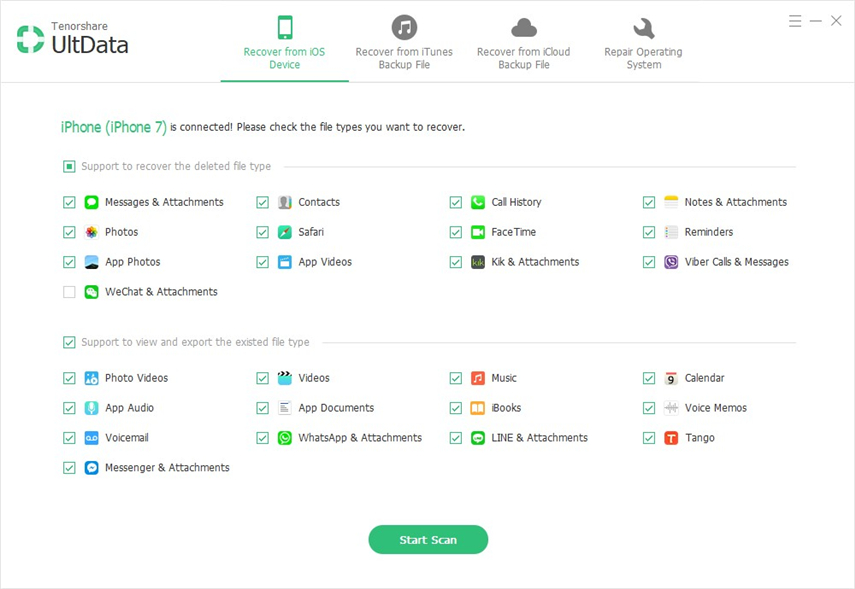iCloudから古いバックアップを削除する方法
iCloudバックアップとは何ですか? iCloudバックアップは、Appleのクラウドベースのストレージソリューションによって実現されたiOSデバイスのバックアップソリューションです。iPhone、iPad、またはiPod touchからの情報のコピーを安全に保存します。他のiOSデバイスからiCloudにバックアップされたデータこれにより、既に持っている情報を簡単に復元できます。
iCloudは次のようなデータをバックアップします。
- デバイスの設定
- iMessage、MMS、SMSなどのネイティブアプリからのすべてのメッセージ
- Apple Watchバックアップ
- アプリデータ
- HomeKitの構成
- Appleのサービスからの購入履歴
- 通話履歴
- iOSデバイスの写真やビデオなどのメディア
- ホーム画面を含むアプリの構成
- ビジュアルボイスメールパスワード(バックアップ時に使用されるSIMカードを電話機に挿入する必要があります)
iCloud上のデータを自動的にバックアップする[設定]> [あなたの名前]> [iCloud]> [iCloudバックアップ]に移動します。 iOS 10.2以前のユーザーには「あなたの名前」のステップがありません。デバイスをWi-Fiネットワークに接続し、画面のデバイスがロックされていることを確認してください。バックアッププロセス中にデバイスの電源が切れないようにするには、デバイスを電源に接続します。
iPhone / iPadでiCloudバックアップを削除する方法
「iCloudデータを削除できませんか(古いものでもそうでないものでも)? 次の手順は、iPhone / iPad / iPod touchのiCloudから古いバックアップを削除する方法を示します。試してみましたが、期待どおりの結果が得られることは確かです。
ステップ1:iOS 11ユーザーの場合、[設定]> [あなたの名前]に移動します。

ステップ2:「ストレージとiCloudの使用」を選択します
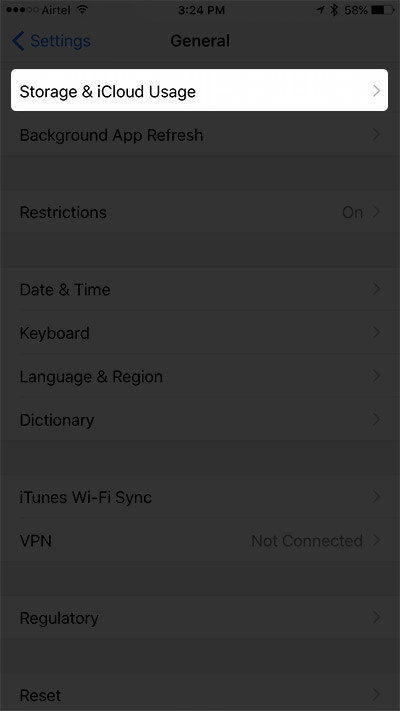
ステップ3:「iCloud」に移動し、「ストレージの管理」をタップします

ステップ4:[バックアップ]セクションでデバイスを選択します。
iCloudにサインインし、同じApple IDで有効化されたバックアップはすべて、「バックアップセクション」の下にリストされます。使用した古いiOSデバイスのバックアップを削除することもできます。
ステップ5:[バックアップの削除]をタップしてバックアップを削除し、次のプロンプト[オフにして削除]をタップして削除を確認します。
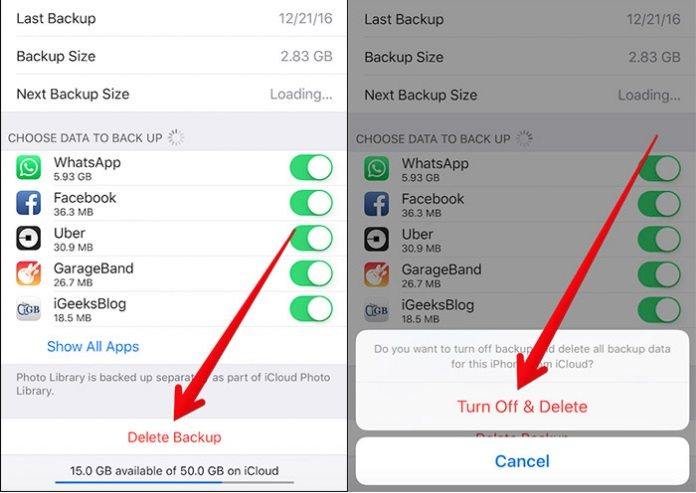
iOS 10.3の場合は、[設定]> [あなたの名前]> iCloudに移動します。 iCloudの使用状況を示すグラフをタップして、手順3から続行します。iOS10.2以前の場合は、[設定]> [iCloud]> [ストレージ]に移動し、手順3から続行します。
古いiCloudバックアップを削除する前に、iTunesで既にバックアップしたデータをバックアップしておくことをお勧めします。後で必要になる可能性のあるデータを削除する場合の優れたフォールバックプランを提供します。
追加のヒント:MacでiCloudバックアップを削除する方法
MacでiCloudバックアップを削除する方法をお探しですか?以下に概説する手順に従ってください。
- 1.ドックのアンティーク調の歯車アイコンをクリックして、システム環境設定を起動します。 Finderも使用できます。
- 2. [iCloud]をクリックし、バックアップを削除するアカウントのApple IDを使用してサインインします。
- 3.インターフェースの右下隅で、「管理…」をクリックします。
- 4.左ペインの[バックアップ]をクリックし、削除するバックアップをクリックします。
- 5.ウィンドウの下部にある[削除]をクリックし、表示されるポップアップで[削除]をクリックします。
- 6.別のバックアップを削除する場合は、[完了]をクリックし、手順5と6を繰り返します。
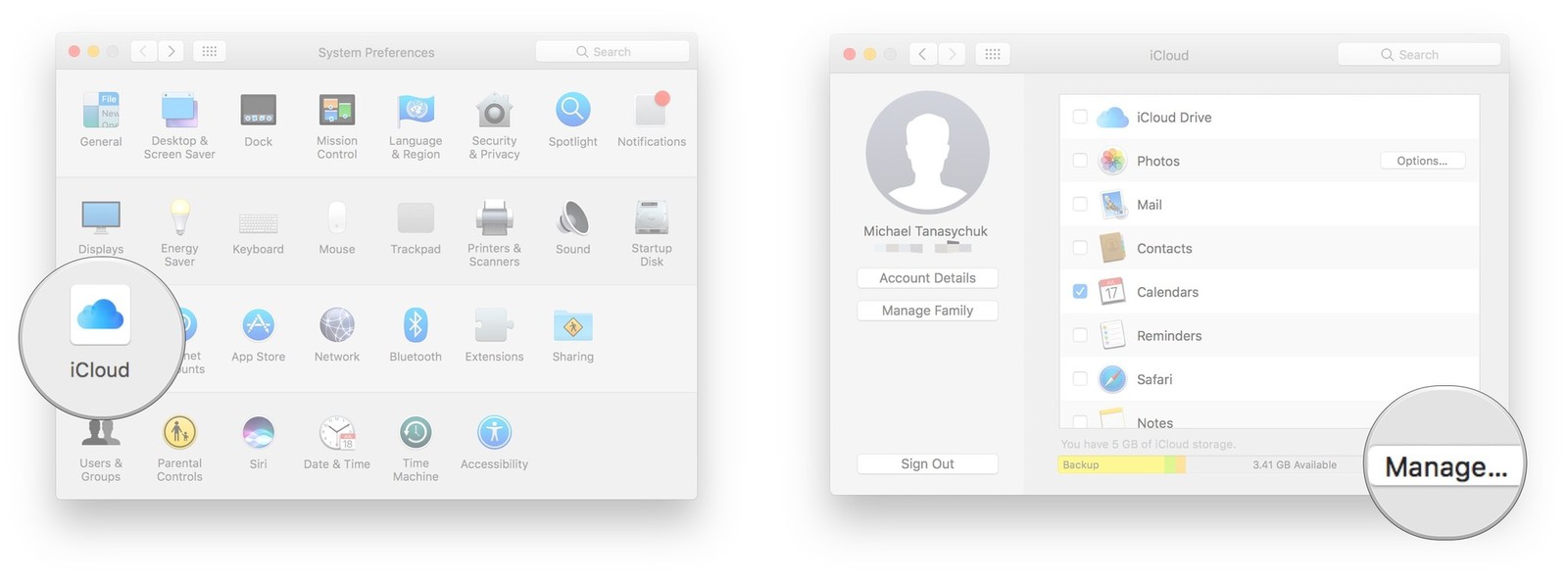
補足ヒント:Tenorshare UltData- iPhoneデータを復元するソフトウェア[iOS 12対応]
Tenorshare UltData(iPhone Data Recovery)のように、iPhoneからデータを回復するのに適したソフトウェアはありません。すべてのiPhoneユーザーに不可欠な機能が満載されています。
特徴:
- 25を超えるデータ型を回復します。
- 迅速なスキャンとデータ分析時間。
- WhatsApp、WeChat、Facebook Messengerなどのサードパーティのメッセージングアプリからデータを回復します。
- 30日以内の返金保証。
- ネイティブiOSアプリケーションと完全に連携し、iTunesとiCloudの両方からデータを復元できます。